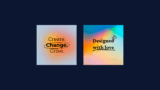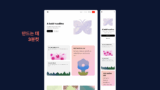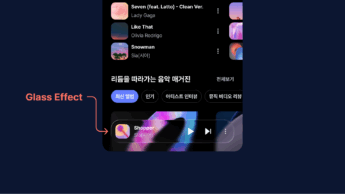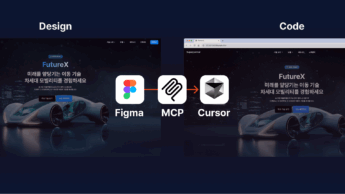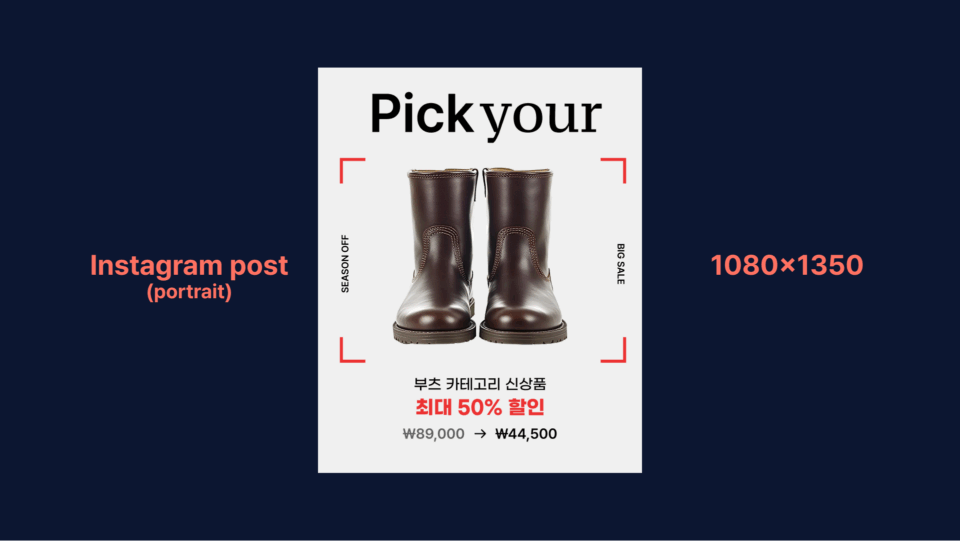
안녕하세요. 이번 영상에서는 피그마(Figma)의 새로운 기능인 Buzz를 활용하여 빠르고 효율적으로 콘텐츠를 제작하는 방법을 소개합니다.
Buzz는 Canva나 망고보드처럼 템플릿 기반 콘텐츠 제작을 지원하며, 이제는 디자이너뿐만 아니라 마케터, 기획자도 피그마 안에서 광고, 카드뉴스, SNS 콘텐츠를 간편하게 만들 수 있습니다. 이번 강의에서는 Buzz의 주요 기능부터 뷰 설정, 이미지·텍스트 편집, Bulk 콘텐츠 생성, AI 이미지 생성 등 실무 활용에 필요한 팁까지 모두 정리해드립니다. 디자인 툴이 어려웠던 분들도, 반복적인 콘텐츠 제작에 시간을 쓰고 있던 디자이너도 Buzz를 통해 작업 효율을 확실히 높일 수 있습니다.
Buzz란 무엇인가?
Figma의 Buzz 기능은 Canva, 망고보드, 미리캔버스 등과 유사한 콘텐츠 제작 기능을 제공합니다. 기본적으로 다양한 템플릿을 통해 빠르게 비주얼 콘텐츠를 제작할 수 있으며, 광고, 소셜 콘텐츠, 인쇄물 등 다양한 매체에 대응합니다.
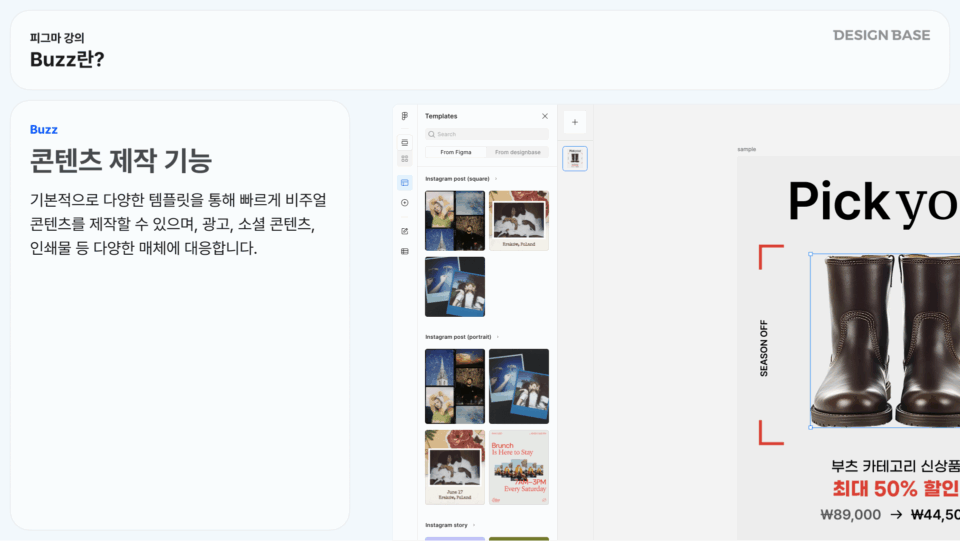
Buzz 주요 기능 소개
Buzz 기능에서는 다양한 콘텐츠 제작 요소를 제공합니다. 아래와 같은 기능을 통해 누구나 손쉽게 디자인 작업을 시작할 수 있습니다.
제공 기능 요약
- 템플릿: 상황별, 목적별로 활용 가능한 디자인 템플릿 다수 제공
- 타이포그래피: 스타일링된 텍스트 조합으로 쉽게 콘텐츠 완성
- AI 이미지 생성: 텍스트 프롬프트로 이미지 생성 가능
- 도형 툴: 다양한 도형을 활용해 커스터마이징
- 그래픽 에셋 라이브러리: 아이콘, 일러스트 등 바로 활용 가능한 시각 자원 제공
뷰 설정: Asset vs Grid
Buzz에서는 작업 뷰를 두 가지로 설정할 수 있습니다.
1. Asset 뷰
하나의 콘텐츠에 집중해 디자인할 때 적합한 뷰입니다. 단일 이미지나 포스터, 카드 등을 작업할 때 사용하면 좋습니다.
2. Grid 뷰
여러 장의 콘텐츠를 동시에 관리할 때 유용합니다. 전체적인 톤앤매너를 유지해야 하는 슬라이드형 콘텐츠, 스토리 기반 콘텐츠 제작에 최적화되어 있습니다. 그리드 뷰에서는 우측 혹은 하단으로 콘텐츠를 자유롭게 추가할 수 있으며, 하단 추가 시에는 새로운 Row로 확장됩니다.
템플릿과 에셋 활용법
Buzz에서는 템플릿을 선택한 후 텍스트와 이미지만 간단히 수정하면 콘텐츠를 빠르게 제작할 수 있습니다. 디자이너가 아닌 일반 사용자도 손쉽게 사용할 수 있는 점이 강점입니다.
실제 사용 예제나 브랜드별 가이드를 기반으로 템플릿을 수정해 활용하면, 제작 효율이 크게 향상됩니다.
이미지 탭
make an image로 프롬프트로 이미지 생성이 가능합니다.
사이즈 조정 기능
기본 프리셋 제공
Buzz는 인스타그램, 유튜브, 페이스북 등 다양한 플랫폼에 맞춘 프리셋 사이즈를 제공합니다. 예: 인스타그램 포스트 1080×1080
커스텀 사이즈 설정
프리셋 외에도 커스텀 사이즈를 직접 입력하여 자유롭게 작업할 수 있습니다. 브랜드 특화 콘텐츠나 오프라인 출력물에 적합합니다.
디자인 모드 (Design mode)
Buzz 하단의 Design Mode를 통해 피그마의 기본적인 UI 디자인 툴과 유사한 편집이 가능합니다.
- 텍스트 추가
- 이미지 삽입
- 도형 활용
자유도 높은 디자인이 가능하며, 고급 사용자에게도 충분히 만족스러운 결과를 제공합니다.
*꿀팁
완성한 Buzz 작업물을 기존 피그마 디자인 파일로 복사/붙여넣기할 수 있습니다. 이 기능을 활용하면 Buzz에서 만든 콘텐츠를 피그마 프로젝트에 그대로 활용하거나 추가 편집할 수 있습니다.
콘텐츠 수정: Edit Content
Buzz에서는 이미지와 텍스트 수정이 매우 직관적입니다.
- 이미지: 기존 이미지 교체 또는 AI 이미지 생성 가능
- 텍스트: 텍스트 영역은
textarea형태로 제공되며, 즉시 반영됨
빠르고 유연한 수정 환경은 반복 작업 시 매우 유용합니다.
대량 콘텐츠 생성 기능 (Bulk Content)
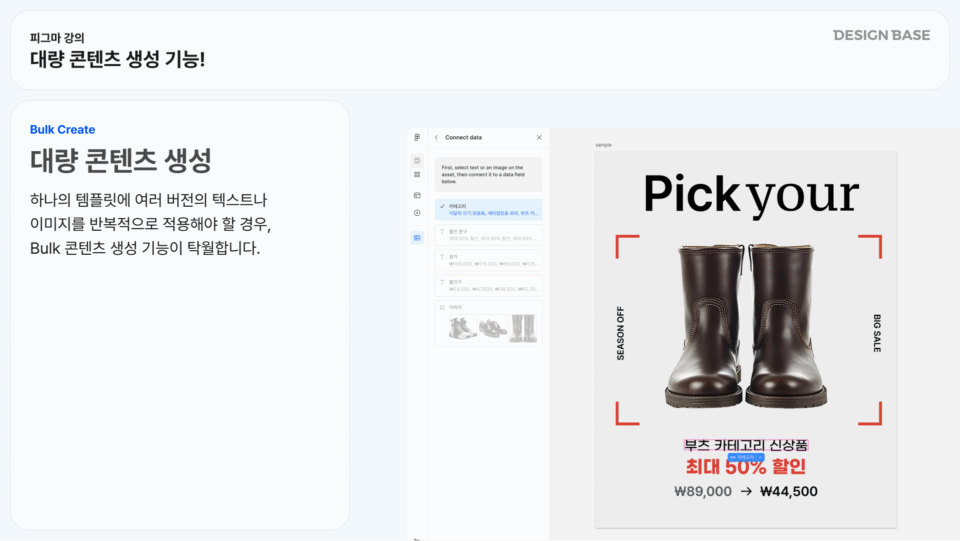
하나의 템플릿에 여러 버전의 텍스트나 이미지를 반복적으로 적용해야 할 경우, Bulk 콘텐츠 생성 기능이 탁월합니다.
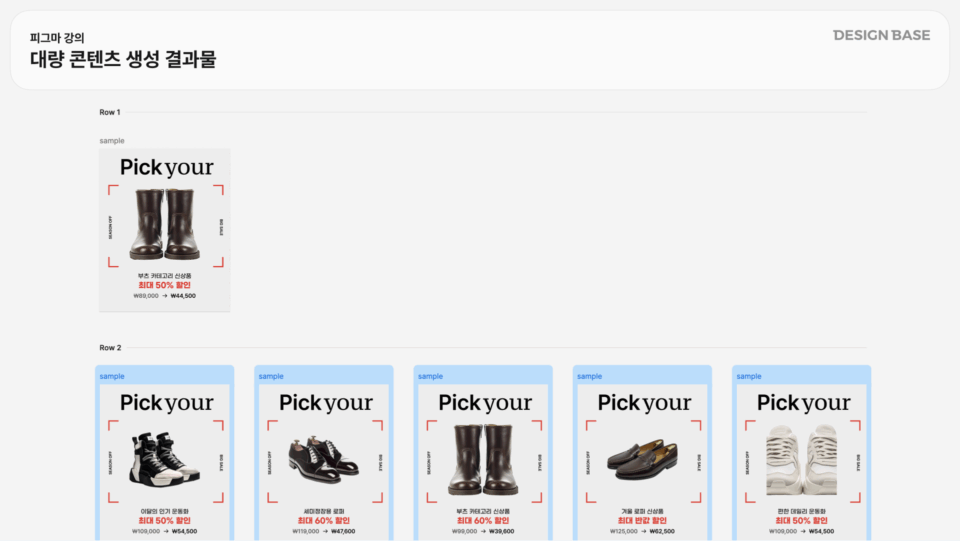
활용 예시
- 텍스트가 다른 배너 여러 개 제작
- 이미지 베리에이션 생성
- 캠페인별 메시지 버전 작업
엑셀 데이터를 불러와 자동화 작업을 할 수 있으며, Numbers 등에서 작성 후 Excel(.xlsx) 형식으로 내보내 활용 가능합니다. CSV도 가능합니다.
Bulk 콘텐츠 생성 시 주의사항
- 이미지 삽입은 반드시 셀에 이미지 자체를 넣어야 하며, “채우기” 방식은 오류가 발생할 수 있습니다.
- 통화나 숫자 단위는 자동으로 서식이 변형되는 경우가 있으므로, 셀을 선택한 후 오른쪽 패널에서
데이터 포맷 > 텍스트로 설정해야 의도대로 반영됩니다. 예) ₩109,000 → 109000
콘텐츠 내보내기 및 공유
Buzz에서는 완성된 작업물을 다양한 포맷으로 저장할 수 있습니다. 피그마에서 기본적으로 제공했던 기능이라 깊게 설명드리진 않을게요.
내보내기 형식
- JPG
- PNG
공유 기능
- 링크를 통해 타인에게 작업물을 공유할 수 있음
- 공동작업 가능 (코멘트, 실시간 수정)
Buzz 기능은 누구에게 유용할까?
- 콘텐츠 마케터: 빠르게 광고 소재, 카드뉴스, SNS 콘텐츠를 제작해야 할 때
- 스타트업 기획자: 별도의 디자이너 없이 브랜드 자료 제작
- 디자이너: 반복 작업을 템플릿 기반으로 자동화하고 싶을 때
Figma Buzz는 기존 디자인 경험자에게도, 디자인 툴이 익숙하지 않은 일반 사용자에게도 모두 유용한 기능입니다. 콘텐츠 제작 툴을 찾고 있다면 Buzz를 꼭 활용해보시기 바랍니다.
아직은 베타라서, 다른 툴처럼 템플릿이 많이 없긴한데..! 그래도 무료니까 사용해보에쇼! 추후에는 플랜에 따라 사용 범위가 달라질 것같네요.
UXUI 디자이너를 대상으로 하다가, 개발 관련 기능을 많이 만들었고, 그 이후로 마케팅 관련 디자인 업무로 처리할 수 있게 제공하는 것 같아서 기대 되네요.